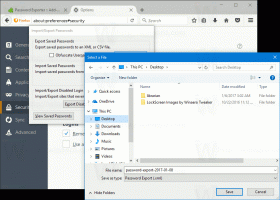Избришите старије верзије историје датотека у оперативном систему Виндовс 10
Историја датотека је веома корисна функција оперативног система Виндовс 10. Омогућава вам да направите резервну копију важних података ускладиштених у вашим фасциклама Документи, Слике, Музика, Видео снимци и Радна површина. Можете одредити диск на којем планирате да чувате резервну копију. То ће спречити губитак података у случају да нешто крене наопако. У овом чланку ћемо видети како да избришете старије верзије датотека и фасцикли ускладиштених у историји датотека у оперативном систему Виндовс 10.
Реклама
Виндовс 10 долази са уграђеним системом резервних копија под називом „Историја датотека“. Омогућава кориснику да направи резервну копију датотека сачуваних на вашем рачунару. Постоји неколико случајева коришћења ове функције. На пример, може вам помоћи да пренесете своје датотеке са старог рачунара на нови. Или га можете користити за прављење резервних копија датотека на екстерном преносивом диску. Функција Историја датотека је први пут представљена у оперативном систему Виндовс 8, а побољшана је у оперативном систему Виндовс 10. Омогућава прегледавање и враћање различитих верзија датотека.
Историја датотека захтева коришћење НТФС система датотека. Историја датотека се ослања на функцију дневника НТФС-а за праћење промена датотека. Ако дневник садржи записе о променама, историја датотека аутоматски укључује ажуриране датотеке у архиву. Ова операција је веома брза.
Напомена: Претпостављам да јесте Историја датотека је омогућена у оперативном систему Виндовс 10.
Да бисте избрисали старије верзије историје датотека у оперативном систему Виндовс 10, урадите следеће.
- Отвори класику Контролна табла апликација.
- Идите на Контролна табла\Систем и безбедност\Историја датотека.

- Кликните на Напредна подешавања линк са леве стране.

- У одељку Верзије кликните на везу Очистите верзије. Напомена: Чини се да је онемогућено ако немате ниједну претходну верзију својих података у историји датотека.

- Изаберите временски период верзија које желите да избришете и кликните на Поспремити дугме.

Апликација Историја датотека ће уклонити све старе датотеке које се уклапају у изабрани временски период.

У супротном, од вас ће бити затражено да одаберете краћи временски период.

Алат ФхМанагев.еке
Старије верзије датотека историје датотека могу се уклонити из командне линије. Оперативни систем укључује посебан услужни програм за конзолу, фхманагев.еке.
Програм ФхМанагев.еке брише верзије датотека које прелазе одређену старост са тренутно додељеног циљног уређаја историје датотека. Овај програм је доступан у оперативном систему Виндовс 8 и новијим.
Можете га користити на следећи начин.
- Отворите нову инстанцу командне линије.
- Откуцајте следећу команду:
ФхМанагев.еке - старост за чишћење - Замените део старосне доби са минималним узрастом, у данима, верзија датотека које се могу избрисати.
Верзија датотеке се брише ако су испуњена оба следећа услова:
- Верзија датотеке је старија од наведеног узраста.
- Датотека више није укључена у опсег заштите или постоји новија верзија исте датотеке на циљном уређају.
Ако је параметар старости постављен на нулу, све верзије датотека се бришу, осим најновије верзије сваке датотеке која је тренутно присутна у опсегу заштите.
Примери:
ФхМанагев.еке -чишћење 0
Уклања све верзије осим најновије.
ФхМанагев.еке -чишћење 30
Уклања датотеке старије од 1 месеца.
ФхМанагев.еке -чишћење 360
Уклања датотеке старије од 1 године.
Да бисте потиснули сав излаз из програма, користите -тихо опција командне линије.
ФхМанагев.еке -чишћење 360 -тихо
То је то.
Повезани чланци:
- Како ресетовати историју датотека у оперативном систему Виндовс 10
- Промените диск за историју датотека у оперативном систему Виндовс 10